כיצד לתקן קריסת קודי במהלך הפעלת וידאו - TechCult
Miscellanea / / July 10, 2023
קודי הפכה לבחירה פופולרית להזרמת תוכן משעשע באינטרנט, מכיוון שהיא מציעה מגוון תכונות ואפשרויות התאמה אישית. נגן מדיה בקוד פתוח זה תואם לפלטפורמות שונות, ומאפשר למשתמשים ליהנות מהתוכן המועדף עליהם בצורה חלקה. עם זאת, נתקל בבעיות שבהן קודי פתאום מפסיק לתפקד יכול להיות מתסכל. בעיה נפוצה אחת היא התרסקות קודי במהלך הפעלת וידאו במכשיר שלך. במאמר זה, נעמיק בגורמים לבעיה זו ונציע פתרונות מעשיים לתיקון.

תוכן העניינים
כיצד לתקן קריסת קודי במהלך הפעלת וידאו
Kodi יכול לקרוס באופן אקראי במהלך הפעלת וידאו במכשיר שלך. זה יכול להפריע לחוויית הסטרימינג שלך. בהתאם לסיבה שבגללה בעיה זו מתרחשת, נסקור כמה שיטות לפתרון בעיות במדריך שלהלן כדי לתקן אותה. אז, המשיכו לקרוא!
תשובה מהירה
כדי לתקן את התרסקות Kodi במהלך הפעלת וידאו, הפעל את אפשרות העדכון באופן הבא:
1. לִפְתוֹחַ הגדרות קודי ולחץ על תוספות.
2. גש לתוסף שברצונך לעדכן ולחץ על גרסאותלשונית כדי לבחור את המבנה האחרון.
3. לבסוף, אפשר עדכון אוטומטי.
מדוע קודי קורס בהפעלה?
כשאתה צופה בסרט או בסדרה האהובים עליך, מה קורה אם הסרטון קורס בזמן משחק? אנחנו יודעים שאין דבר גרוע יותר מסרטון שקורס בזמן השמעה. יכולות להיות סיבות רבות מדוע קודי קופא במהלך השמעה וחלק מהסיבות, ציינו במאמר זה. עיין בכמה מהסיבות האפשריות להתרסקות קודי במהלך הפעלת וידאו:
- חיבורי אינטרנט גרועים
- תוספים מיושנים או לא תואמים
- דרייבר גרפי מיושן
- הגבלה אזורית
- בעיות אחסון.
- אפליקציית קודי מיושנת
- תקלות או באג
- בעיה במכשיר
כדי לפתור את קודי מהקפאה במהלך השמעה, בצע את השיטות המוזכרות להלן:
שיטה 1: שיטות פתרון בעיות בסיסיות
בתור התחלה, יש לנו כמה שיטות קלות לפתרון בעיות שתוכל לנסות!
1א. פתרון בעיות בקישוריות לאינטרנט
לעתים קרובות האינטרנט יכול להיות הגורם לבעיה, אז נסה למצוא Wi-Fi יציב לפני שתמשיך. ל פתרון בעיות בקישוריות לאינטרנט, קרא את המדריך שלנו.
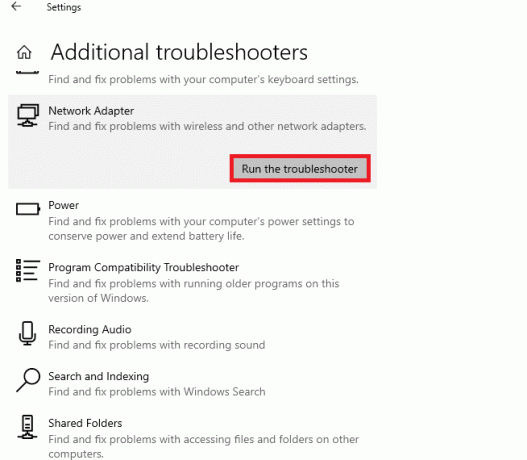
1B. הפעל מחדש את האפליקציה
הפעלה מחדש של האפליקציה יכולה לפתור כמעט את כל התקלות הזמניות ולמנוע את קודי קודי במהלך ההשמעה. כך, יְצִיאָהקודי ופתח אותו מחדש כדי לפתור את הבעיה.

1C. הפעל מחדש את המכשיר
אם השיטות שלעיל לא עבדו עבורך, תוכל להמשיך ולהפעיל מחדש את המכשיר שלך. ברוב המקרים, הפעלה מחדש של המכשיר יכולה כמעט תמיד לפתור את הבעיה. כדי לעשות זאת, קרא את המדריך שלנו על כיצד להפעיל מחדש או לאתחל את ההתקן.

1D. התחבר מחדש לאפליקציה
אם אף אחת מהשיטות הבסיסיות לעיל לא עבדה עבורך, נסה להתנתק מחשבון Kodi שלך ולהיכנס מחדש. יש סיכוי שהחשבון יציג גם כמה תקלות.
אנו מקווים שהשיטות המוזכרות לעיל עבדו עבורך אך אם לא, הרשו לנו לצלול לכמה שיטות מתקדמות במקום זאת.
שיטה 2: עדכן תוספות
אולי הדבר הראשון שעולה בראש כאשר קודי קופא במהלך ההשמעה הוא תוספות מיושנות. לפעמים התוספות הנוכחיות ב-Kodi עשויות שלא להיות תואמות למכשיר שלך. אנו ממליצים לבדוק אם יש עדכונים בתוספים שלך כדי לוודא שהתקנת את התוספים העדכניים ביותר. לא יודע איך לעדכן את התוספות שלך בקודי? הנה איך לעשות את זה כדי לעצור את קריסת קודי בהפעלה.
1. ראשית, פתח את שלך חשבון Kodi וללכת ל סמל הגדרות.

2. עכשיו, לחץ על תוספות.

3. גש לתוסף אתה רוצה לעדכן.
4. הקלק על ה גרסאותלשונית ובחר את המבנה האחרון, אם זמין.
5. לבסוף, חזור לדף הקודם והפעל עדכון אוטומטי.
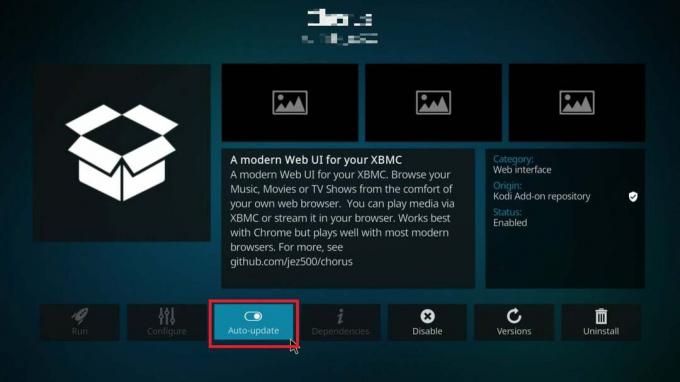
קרא גם: 5 התוספות הטובות ביותר לקודי לכושר ולאימון
שיטה 3: השבת תוספות
Kodi מאפשר למפתחים של צד שלישי ליצור תוספות לפלטפורמה אותם אתם כמשתמשים יכולים להתקין בכל עת. עצם הרעיון הזה של הצגת יוצרים של צד שלישי זורק אור על בעיות תאימות. השבת כל אחד מהתוספות שלך והפעל מחדש את המכשיר שלך ובדוק אם הקריסה נמשכת או לא.
1. לִפְתוֹחַ קודי במערכת שלך ולחץ על תוספות בחלונית השמאלית.
2. לחץ על התוספות שלי.

3. לחץ על את כל.

4. גלול מטה ולחץ לחיצה ימנית על מְיוּתָרתוסיף אתה רוצה להסיר את ההתקנה.
5. בחר מֵידָע.
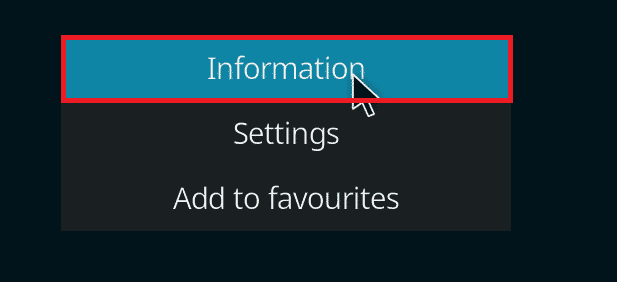
6. הקלק על ה הסר את ההתקנהלַחְצָן בתחתית המסך.

שיטה 4: הפעל או השבת את VPN
שימוש ב-VPN עשוי לעזור לך לפתור את הבעיה הזו של קריסות Kodi בזמן השמעה מכיוון שהסרטונים שאתה מנסה לצפות אולי לא יהיו זמינים באזור שלך. אז שימוש ב-VPN יכול לעזור לך להסוות את המיקום הגיאוגרפי שלך ובכך לפתור את הבעיה. ל הגדר והשתמש ב-VPN ב-Windows 10, קרא את המדריך שלנו.
מצד שני, VPN יכול להיות הסיבה שבגללה חווית את הקריסה. VPNs מפנים את תעבורת האינטרנט דרך פרוקסי ומחקים שאתה ממיקום אחר בהשוואה למקום שלך בפועל. עם זאת, לתהליך זה יש פגמים רבים שלא תמיד מאפשרים לקודי להתחבר בהצלחה. לכן, עליך להשבית VPN ו-Proxy בעזרת המדריך שלנו על כיצד להשבית VPN ו-Proxy ב-Windows 10.

שיטה 5: החלף את האצת חומרה
במקרים מסוימים, במכשירים מסוימים, הפעלת האצת החומרה ב-Kodi מספקת ביצועים טובים יותר. עם זאת, ישנם מקרים שבהם ייתכן שהמכשיר שלך אינו תואם לתכונה זו או שבעיות אחרות עלולות להתרחש אם תפעיל את האצת החומרה.
אם אתה רוצה לבדוק אם הפעלה וכיבוי של האצת חומרה ב-Kodi כדי לראות אם זה מונע הקפאת השמעה או לא, יש לנו את המדריך בשבילך.
1. פתח את אפליקציית Kodi ובחר את סמל הגדרות.
2. עבור אל שחקןלשונית ובחר סרטונים

3. גלול מטה והפעל אפשר האצת חומרה- MediaCodec אוֹפְּצִיָה.

קרא גם: כיצד להוסיף מוזיקה לקודי
שיטה 6: עדכן את מנהל ההתקן הגרפי
קודי מסתמך על ה-GPU להפעלת וידאו משופרת, אך מנהלי התקנים גרפיים מיושנים עלולים להפריע לחיבור שלו עם הכרטיס הגרפי, ולהוביל לבעיות הקפאה. כדי למנוע מ-Kodi להקפיא, ודא שיש לך את עדכוני מנהל ההתקן הגרפיים העדכניים ביותר מותקנים במערכת Windows שלך. תסתכל על זה.
1. הקש על מקשי Windows + X כדי לגשת אל תפריט מהיר.
2. עכשיו, לחץ על מנהל התקן.
3. הרחב את ה מתאמי תצוגה אוֹפְּצִיָה.

4. כעת, לחץ לחיצה ימנית על שלך GPU ולחץ על עדכן דרייבר ופעל לפי ההנחיות כדי להמשיך בתהליך.
לאחר עדכון מנהל ההתקן הגרפי שלך, אל תשכח להפעיל מחדש את Kodi.
שיטה 7: התקן מחדש את Kodi
אם אף אחד מהפתרונות המוזכרים במאמר לא עבד עבורך, אנו ממליצים לך להתקין מחדש את Kodi. התקנה מחדש של האפליקציה יכולה לעזור לך עם כל התקלות הזמניות או הקבצים שאולי נפגמו, מה שגרם לקודי לקרוס במהלך הפעלת וידאו.
1. הקש על מקשי Windows + I יחד כדי לפתוח הגדרות.
2. הקלק על ה אפליקציות אפשרות בתפריט המוצג.
3. גלול מטה ולחץ על אפליקציית קודי.
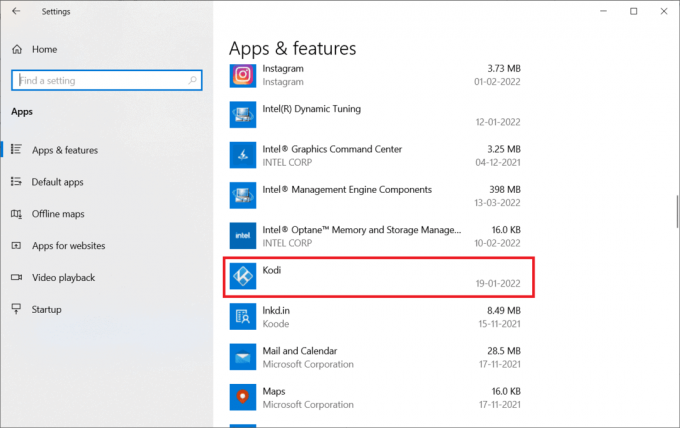
4. כעת, לחץ על הסר את ההתקנהלַחְצָן.

5. לאחר מכן, לחץ על הסר את ההתקנה בחלון המוקפץ.
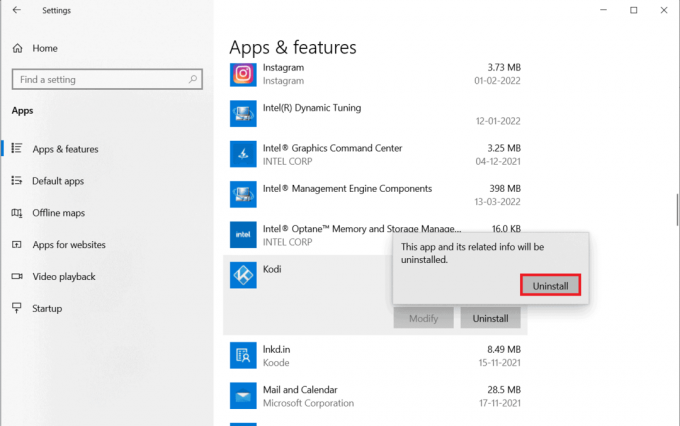
6. לחץ על כן בהנחיה.
7. הקלק על ה כפתור הבא בחלון הסרת ההתקנה של Kodi.
8. שוב, לחץ על הַבָּא בחלון ההסרה הבא.
9. עכשיו, לחץ על הסר את ההתקנה ואזסיים להשלמת התהליך.
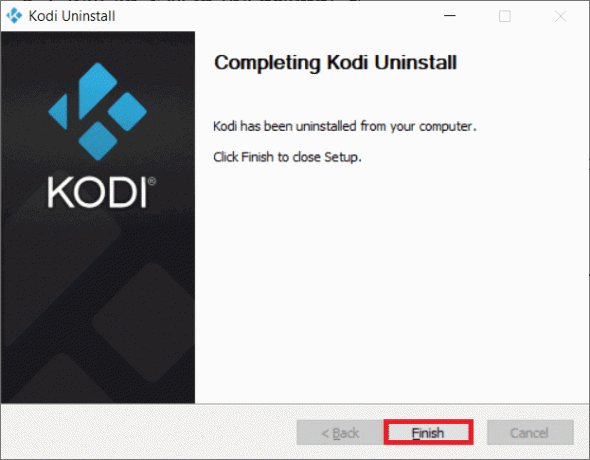
10. סוּג %appdata% בתוך ה שורת החיפוש של Windows כדי לפתוח את נדידה תיקייה.
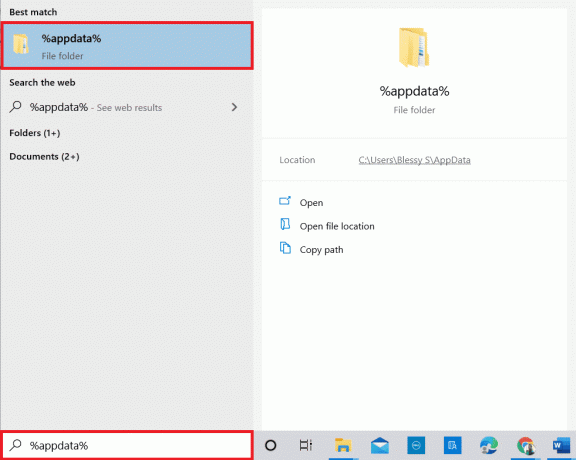
11. לחץ לחיצה ימנית על קודי ובחר לִמְחוֹק.

12. שוב, הקלד %localappdata% בתוך ה שורת החיפוש של Windows כדי לפתוח את מְקוֹמִי תיקייה.

13. לחץ לחיצה ימנית על קודי ובחר לִמְחוֹק.
14. הפעל מחדש את המחשב לאחר שתסיים את כל השלבים שהוזכרו לעיל.
15. עבור אל דף הורדת קודי ולחץ על מתקין (64BIT) כפתור כפי שמתואר.
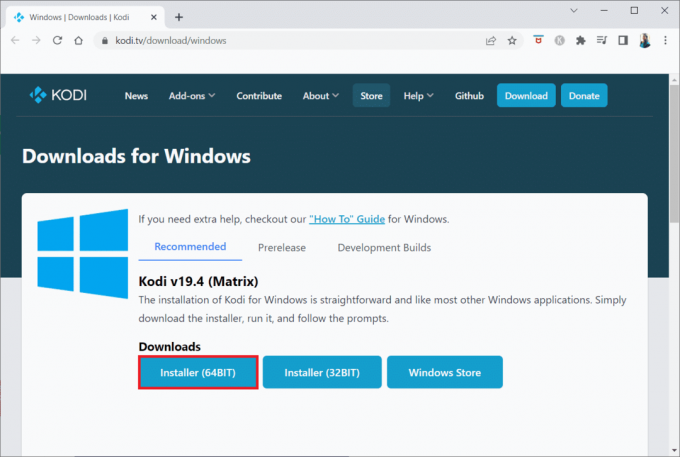
16. הקלק על ה קובץ ההתקנה שהורד בתחתית החלון ובצע את ההוראות שעל המסך להתקנת Kodi.
קרא גם:כיצד להתקין Kodi ב-Xbox Series X/S
שיטה 8: צור קשר עם דף התמיכה
למרבה הצער, אם אף אחת מהשיטות לעיל לא עבדה עבורך, תוכל להמשיך וליצור קשר עם עמוד תמיכה כדי לעזור לך עם התרסקות Kodi במהלך הפעלת וידאו.

אנו מקווים שהשיטות המוזכרות במדריך עזרו לך בתיקון קודי קורס במהלך הפעלת וידאו. ספר לנו איזו שיטה עבדה עבורך. אם יש לך ספקות או שאלות נוספות, אל תשכח להוסיף את ההצעות שלך.
הנרי הוא סופר טכנולוגי ותיק עם תשוקה להנגיש נושאים טכנולוגיים מורכבים לקוראים יומיומיים. עם למעלה מעשור של ניסיון בתעשיית הטכנולוגיה, הנרי הפך למקור מידע מהימן עבור קוראיו.



